Återställ förlorade / raderade iPhone-data inklusive foton, kontakter, videor, filer, samtalslogg och mer data från ditt SD-kort eller enhet.
Så här återställer du borttagna textmeddelanden från Sony Xperia
 Uppdaterad av Boey Wong / 18 mars 2021 09:15
Uppdaterad av Boey Wong / 18 mars 2021 09:15Någon som vet hur man hämtar raderade sms från Sony Xperia? Jag har sökt på internet efter ett par metoder för att få tillbaka dem efter att jag fick alla mina meddelanden raderade när jag försökte överföra ett viktigt meddelande till en ny telefon. Jag har försökt alla medel som jag hittade online för att återställa raderade texter från Sony Xperia men ingen av dem fungerar effektivt. Vissa lösningar kräver en backup, jag har dock ingen backup. Det här är verkligen ett problem som jag behöver att du hjälper mig. Snälla hjälp mig. Tack så mycket!
Tja, det är ganska vanligt att ta bort texter på smarttelefon eftersom de flesta har en pekskärm som är mycket lättare att radera data av misstag. Känner du panik om det?
Oroa dig inte, faktiskt, du har fortfarande en chans att få tillbaka de raderade textmeddelandena med en implymentell programvara eftersom de förlorade meddelandena inte raderas exakt från telefonen. Det är bara den del av minnet som de sparas på är markerad som tillgänglig för ny data.
Så en sak du behöver betala hög uppmärksamhet är att sluta använda din Sony Xperia efter att du raderar meddelanden. Annars har man möjlighet att återställa raderade textmeddelanden som har skrivits över.
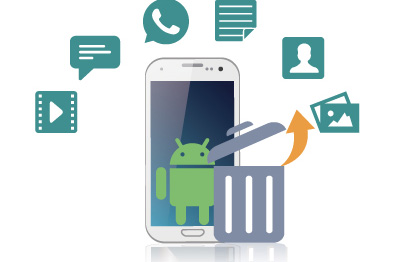
I det här inlägget vill jag rekommendera dig en mycket praktisk och effektiv SMS-återställningsprogramvara - FoneLab Android Data Recovery. Oavsett om du förlorar dina textmeddelanden på grund av felaktiga operationer eller återställer enheten kan det här programmet hjälpa dig att hämta raderade texter från Android-telefonen helt enkelt med några enkla klick.
Med denna programvara kan användarna återhämta sig inte bara textmeddelanden, men också Återställ raderade kontakter från Android SIM-kort och andra filer som foton, video, ljud, samtalslogg och så vidare.
Med FoneLab för Android kommer du att återställa förlorade / borttagna iPhone-data inklusive foton, kontakter, videor, filer, samtalslogg och mer data från ditt SD-kort eller enhet.
- Återställ foton, videor, kontakter, WhatsApp och mer data med lätthet.
- Förhandsgranska data innan återställning.
- Android-telefon- och SD-kortdata finns tillgängliga.
Ta emot borttagna textmeddelanden med FoneLab Android Data Recovery
steg 1 Starta programmet efter att det har laddats ner och installerats på din dator. Anslut din Sony Xperia till datorn via en USB-kabel.

steg 2 Innan programmet kan upptäcka din telefon bör du tillåta USB-felsökning. Först och främst, se till att USB-felsökningsläge är aktiverat på din telefon. Följ stegen för att aktivera det. Gå till Inställningar - Om telefonen - Tryck på Bygga nummer för 7 gånger - Tillbaka till Inställningar - Utveckla alternativ - USB felsökning. Då får du en anteckning som ber dig tillåta USB-felsökning på din telefon. Kran OK att tillåta det.

steg 3 Välja Notiser och Meddelanden Bilagor att bara återställa textmeddelanden. När du har utfört en lyckad anslutning är det dags att välja önskade filtyper. Markera rutan följt av Notiser och Meddelanden Bilagor istället för Markera allt för att spara tid och klicka på Nästa knapp för skanning.

steg 4 Om din Sony smarttelefon har rotats tidigare. Du bör knacka Tillåt / Grant / Auktoriserad när tillståndsförfrågan visas på telefonen. Annars installerar programmet automatiskt en app för att rotera din telefon när du tillåter den. Om du fortfarande inte svarar efter ovanstående operation kan du klicka Försök igen för att försöka igen.

steg 5 Grogram erbjuder dig att förhandsgranska detaljerna i de återställda raderade meddelandena. Du kan se namn, datum och konversationer en efter en. Välj de objekt du vill komma tillbaka och klicka på Recover knappen längst ner till höger. De valda filerna kommer att återställas och lagras på din dator.
Du kan också lära dig hur man återställer raderade textmeddelanden från LG-telefonen.
Du har nu borttappade textmeddelanden. Vad tycker du om detta Android dataåterställning verktyg? Så många faktorer kan orsaka dataförlust från din Android-smarttelefon, om du försöker många sätt att hämta Android textmeddelanden, återställa raderade textmeddelanden på HTC och mer, det är bättre att spara en säkerhetskopia på din dator.
